WPS怎么设置表格密码?WPS设置表格密码的方法
更新日期:2023-09-22 10:44:56
来源:系统之家
手机扫码继续观看

通常在表格中都一些重要的数据,为了防止数据被盗取,我们会将表格文件进行加密,如要打开需输入正确密码才能打开,那么在WPS中怎么设置表格密码?相信有很多人都不知道该怎么设置密码,不过没事,小编来教大家WPS设置表格密码的方法。
WPS设置表格密码的方法:
1、打开表格后,选中表格头部的wps表格中的选项。
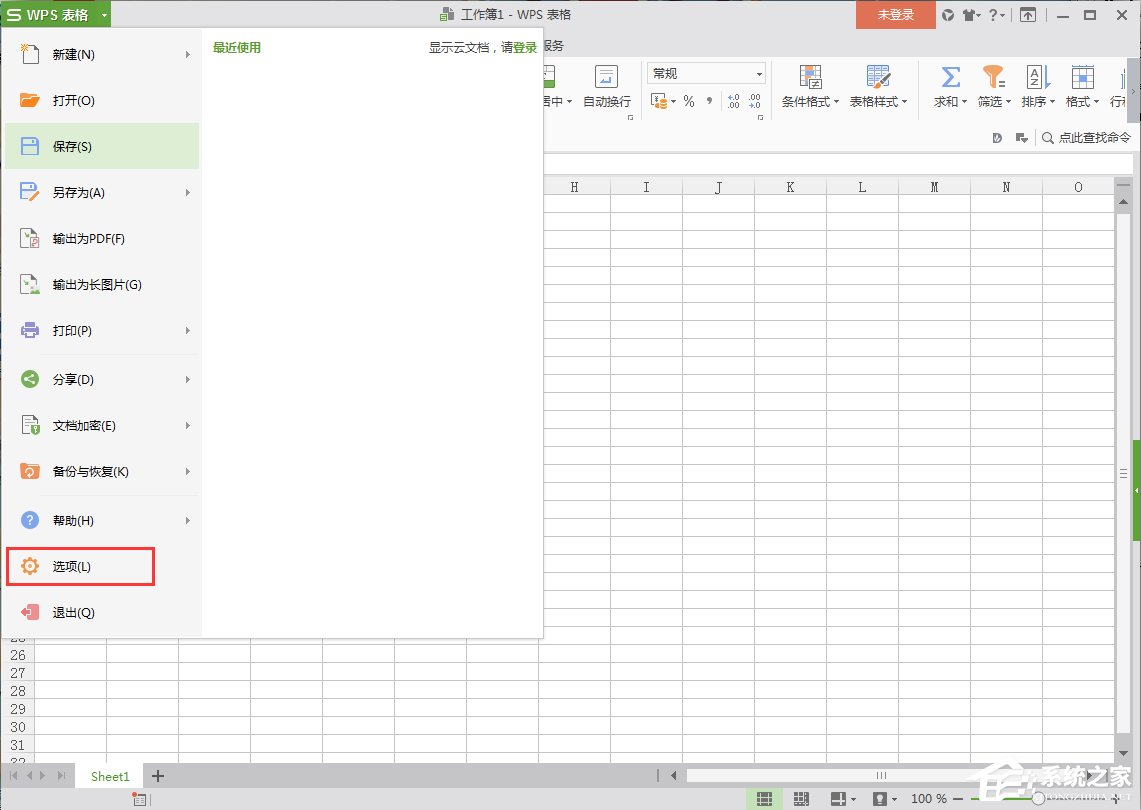
2、选择【选项】——选择【安全性】。
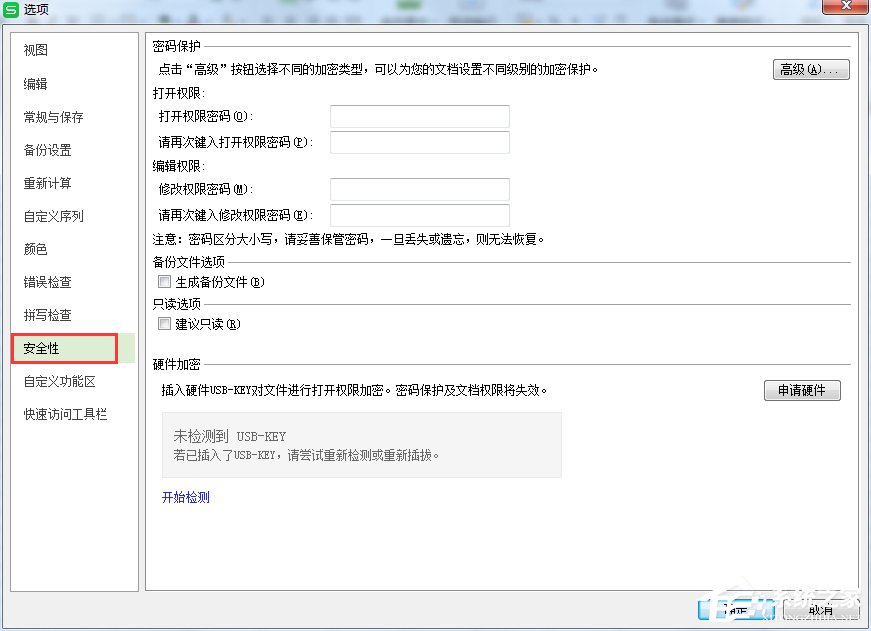
3、输入密码后确认选项,保存文件。
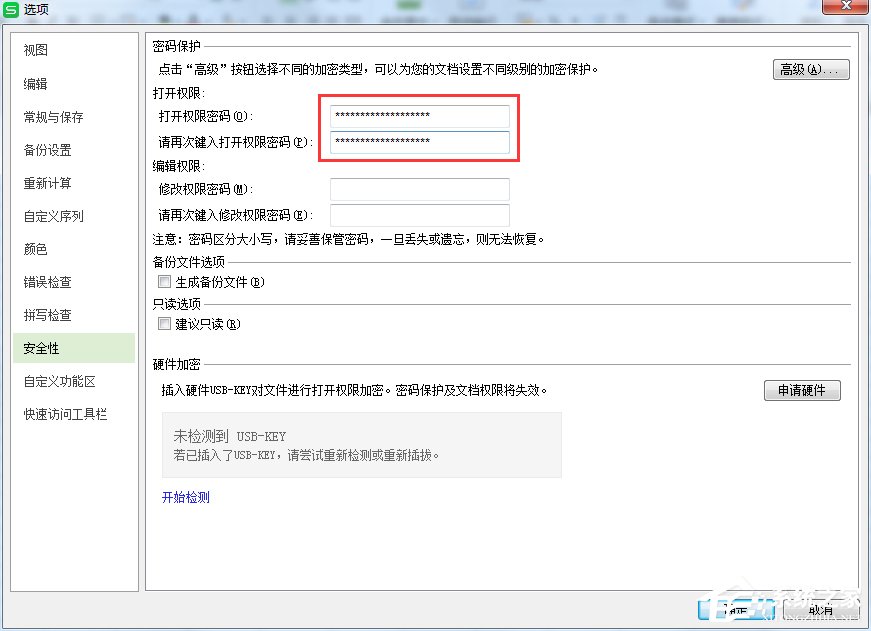
以上就是WPS设置表格密码的方法,很简单吧!为了数据安全,不妨试试加密表格。
该文章是否有帮助到您?
常见问题
- monterey12.1正式版无法检测更新详情0次
- zui13更新计划详细介绍0次
- 优麒麟u盘安装详细教程0次
- 优麒麟和银河麒麟区别详细介绍0次
- monterey屏幕镜像使用教程0次
- monterey关闭sip教程0次
- 优麒麟操作系统详细评测0次
- monterey支持多设备互动吗详情0次
- 优麒麟中文设置教程0次
- monterey和bigsur区别详细介绍0次
系统下载排行
周
月
其他人正在下载
更多
安卓下载
更多
手机上观看
![]() 扫码手机上观看
扫码手机上观看
下一个:
U盘重装视频












